Kako očistiti Discord predmemoriju na PC-u i mobitelu
Ipad Windows Iphone Junak Android Razdor / / October 11, 2023

Objavljeno
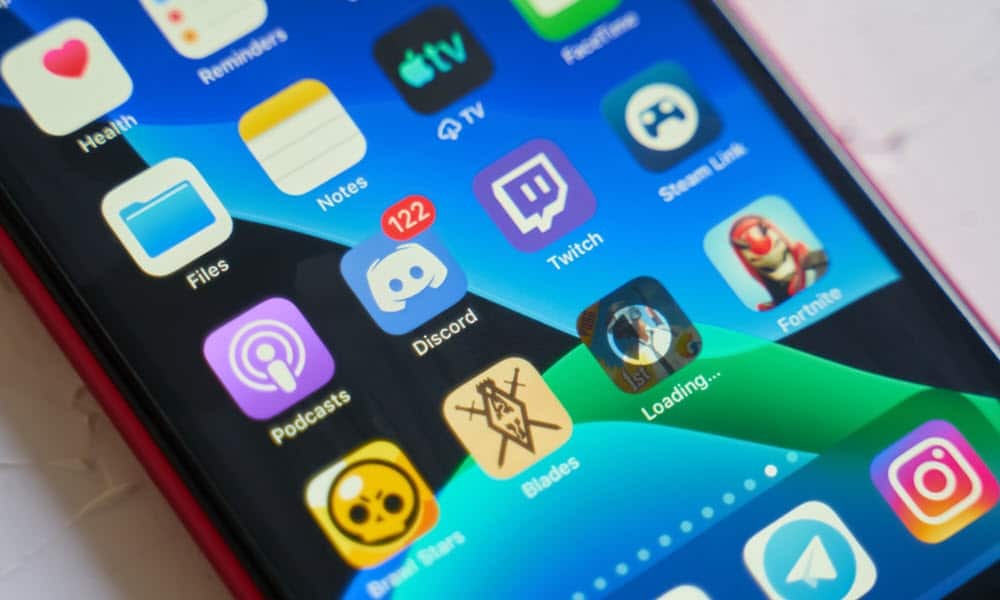
Ako Discord radi usporeno ili se zamrzava na vašem uređaju, možete izbrisati datoteke predmemorije Discorda kako biste riješili problem pomoću ovih koraka.
Dok koristite Discord, slike, videozapisi i GIF-ovi šaljete i primate popuniti kao privremene datoteke na vašem uređaju. Te se datoteke nakupljaju na disku vašeg uređaja i mogu se oštetiti te utjecati na performanse Discorda.
Na primjer, može izazvati problemi s prekrivanjem Discorda i zamrzavanja aplikacija. Ako već neko vrijeme koristite Discord, iskustvo se može početi činiti usporenim ili aplikacija možda neće raditi ispravno.
Srećom, možete izbrisati ove datoteke Discord predmemorije na PC-u i mobilnim uređajima kako biste to popravili pomoću koraka u nastavku.
Kako očistiti predmemoriju aplikacije Discord na Androidu
Ako vam aplikacija Discord stvara probleme ili ne reagira na Androidu, a vi jeste ažurirao aplikaciju, brisanje predmemorije može pomoći u rješavanju problema. Android vam omogućuje brisanje predmemorije za pojedinačne aplikacije putem postavki sustava. Na primjer, proces je takav
Bilješka: U ovom primjeru koristimo a Samsung Galaxy, a koraci će se malo razlikovati ovisno o vašem Android uređaju i verziji. Međutim, ove upute će vam dati približnu ideju kako to učiniti.
Za brisanje predmemorije aplikacije Discord na Androidu:
- Prijeđite prstom od vrha zaslona prema dolje i dodirnite postavke (ikona zupčanika) u gornjem desnom kutu.
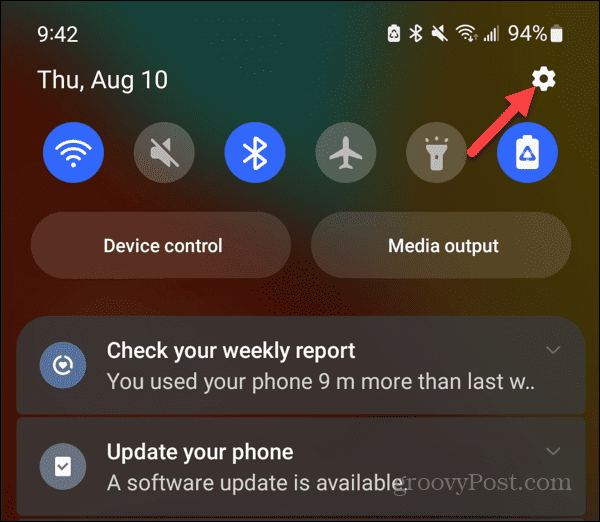
- Pomičite se kroz opcije i odaberite aplikacije.
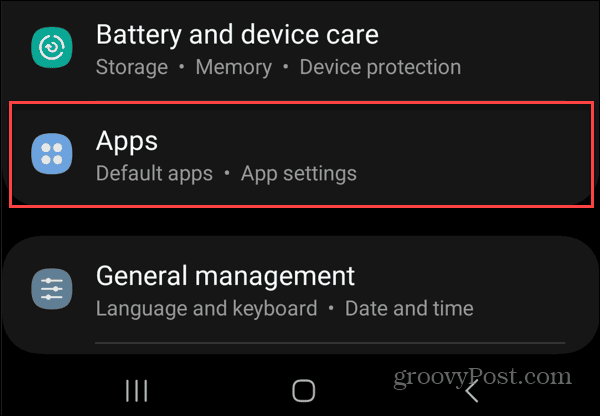
- Dodirnite Razdor s popisa vaših instaliranih aplikacija.

- Prijeđite prstom prema dolje po zaslonu i odaberite Skladištenje iz izbornika.
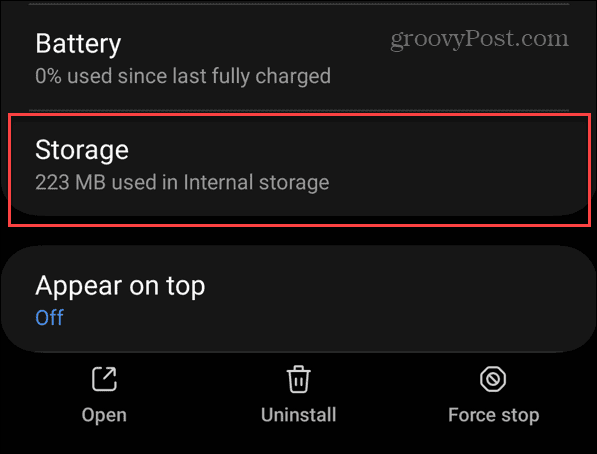
- Na zaslonu za pohranu aplikacije dodirnite Očisti predmemoriju dugme.
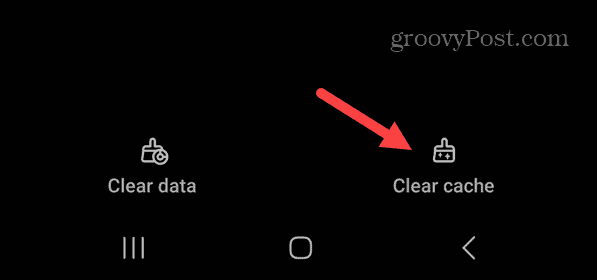
- Nakon što slijedite korake, Očisti predmemoriju gumb će biti siv, a gumb Ukupna predmemorija ispod Iskorišten prostor odjeljak će imati vrijednost od 0.

Kako očistiti Discord predmemoriju na iPhoneu ili iPadu
Apple ne nudi način za brisanje predmemorije na većini aplikacija kao što možete na Androidu. Umjesto toga, morate deinstalirati i ponovno instalirati aplikaciju Discord na vašem iPhone ili iPad za brisanje svih datoteka predmemorije.
Za deinstalaciju Discorda na vašem iPhoneu, dugo pritisnite Ikona aplikacije Discord, Izaberi Ukloni aplikaciju na izborniku koji se pojavi i slijedite korake na zaslonu kako biste dovršili postupak brisanja.
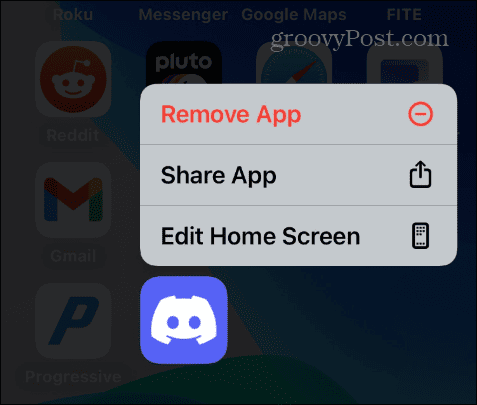
Nakon uklanjanja aplikacije, otvorite App Store i instalirajte najnoviju verziju Razdor dovršiti proces.

Kako očistiti predmemoriju aplikacije Discord u sustavu Windows
Koraci za brisanje datoteka Discord predmemorije na računalu slični su brisanje predmemorije Teams na Windows 11. Naći ćete predmemoriju datoteka u Mapa AppData na Windows 10 i 11.
Važno je napomenuti da će ovo funkcionirati samo ako koristite Discord desktop aplikacija. Ako koristite Discord web klijent, morate očistite predmemoriju preglednika umjesto toga poboljšati njegovu izvedbu.
Za brisanje predmemorije aplikacije Discord u sustavu Windows:
- pritisni Windows tipka + R za pokretanje Pokreni dijaloški okvir.
- Upišite sljedeći put i kliknite u redu ili pritisnite Unesi:
%appdata%\discord
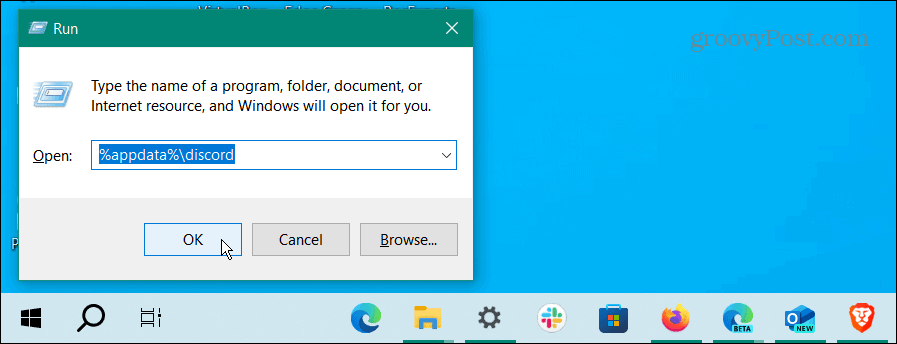
- Kada Podaci aplikacije imenik se otvara u File Explorer, držite Ctrl tipku i odaberite samo Predmemorija, Predmemorija koda, i GPUCache mape.
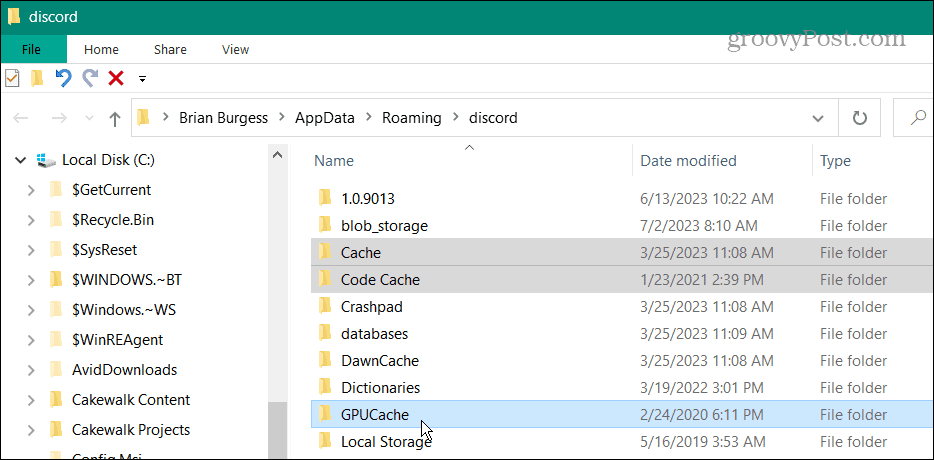
- Nakon što su sve tri mape označene, desnom tipkom miša kliknite označenu mapu i odaberite Izbrisati iz kontekstnog izbornika koji se pojavi.
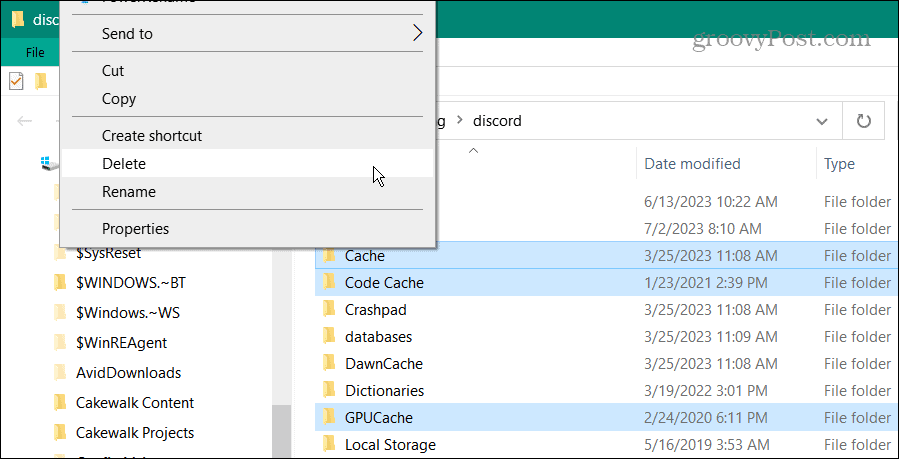
- Kliknite na Da gumb kada je Brisanje više stavki pojavljuje se poruka za potvrdu.
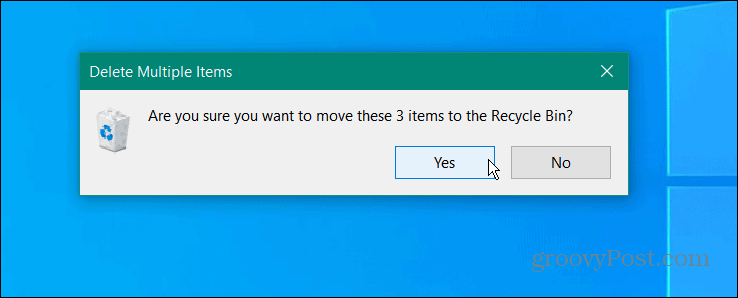
- Da biste bili sigurni da su datoteke potpuno uklonjene iz vašeg sustava, možete ispraznite koš za smeće kako biste osigurali trajno brisanje datoteka.
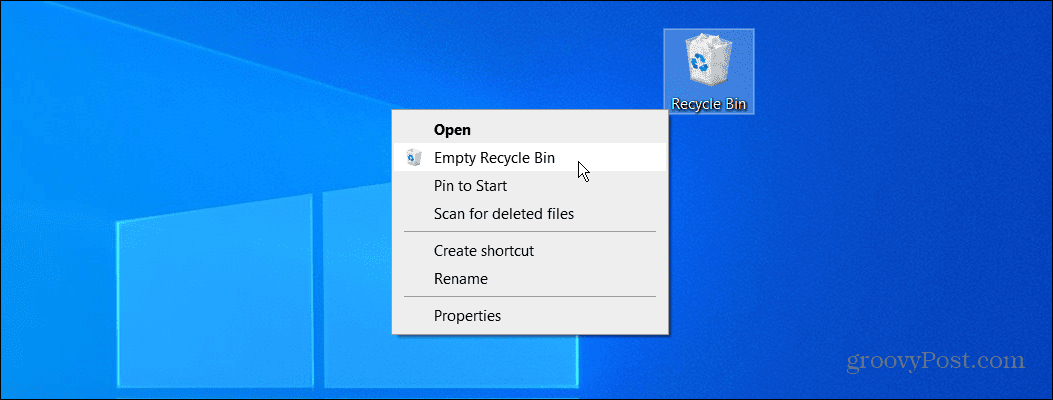
Nakon što slijedite korake za brisanje datoteka predmemorije, ponovno pokrenite Discord na radnoj površini i trebao bi imati bolje performanse.
Rješavanje problema s aplikacijom Discord
Ako Discord ne radi ispravno ili se ponaša usporeno, možete izbrisati svoje datoteke Discord predmemorije na svom telefonu, tabletu ili računalu pomoću gornjih koraka. Ovo bi trebalo učiniti Discord osjetljivijim tako da možete ponovno početi komunicirati sa svojim grupama na platformi.
Naravno, mogu se pojaviti i drugi problemi s platformom, kao što je nezgodno pitanje popravka Discordova obavijest o ograničenju brzine. Međutim, bez obzira na problem s Discordom, brisanje njegove predmemorije izvrsno je mjesto za početak rješavanja problema.


